- ال يحتوي اسم الملف على ملف فايروس وتم حذفه تظهر الرسالة عندما تحميل ا البريد الإلكترونيالتعلق أو غيرها ملف.
- من المحتمل أن تكون المشكلة ناتجة عن ملف مضاد فيروسات تم بشكل غير صحيح غير مثبت.
- يتمثل الحل الرائع في تعطيل برنامج مكافحة الفيروسات الحالي الخاص بك ومعرفة ما إذا كانت المشكلة قائمة.
- نظرًا لأن هذا الموقف ناتج على الأرجح عن حل الأمان الحالي الخاص بك ، يجب عليك التفكير في تغييره إلى حل أفضل.

سيحافظ هذا البرنامج على تشغيل برامج التشغيل الخاصة بك ، وبالتالي يحميك من أخطاء الكمبيوتر الشائعة وفشل الأجهزة. تحقق من جميع برامج التشغيل الخاصة بك الآن في 3 خطوات سهلة:
- تنزيل DriverFix (ملف تنزيل تم التحقق منه).
- انقر ابدأ المسح للعثور على جميع السائقين الإشكاليين.
- انقر تحديث برامج التشغيل للحصول على إصدارات جديدة وتجنب أعطال النظام.
- تم تنزيل DriverFix بواسطة 0 القراء هذا الشهر.
عندما تحاول تنزيل مرفق بريد إلكتروني أو ملف آخر عبر الإنترنت وتتلقى رسالة تفيد بأن اسم الملف يحتوي على ملف فايروس وتم حذفه ، فقد تكون المشكلة متعلقة بأداء جهاز الكمبيوتر بعد استخدام برنامج مكافحة الفيروسات.
يحتوي اسم ملف الخطأ على فيروس وتم حذفه يشير إلى أن لديك برنامج مكافحة فيروسات حاولت إلغاء تثبيته ، ولكن لم يتم تنفيذه بشكل صحيح ، ولهذا السبب تواجه المشكلة.
من المهم أيضًا ملاحظة برامج مكافحة الفيروسات حاولت إلغاء تثبيته وإلغاء تثبيته بشكل صحيح عن طريق تنزيل أداة الإزالة المناسبة وإزالتها تمامًا.
ومع ذلك ، لا داعي للقلق بشأن احتواء هذا الملف على فيروس وتم حذف المشكلة نظرًا لأن لدينا بعض الإصلاحات السريعة التي يمكنك محاولة حلها.
ماذا أفعل إذا كان الملف يحتوي على فيروس وتم حذفه؟
- قم بتعطيل برنامج مكافحة الفيروسات الخاص بك
- التمهيد في الوضع الآمن مع الاتصال بالشبكة
- قم بإجراء تمهيد نظيف
- قم بتشغيل Microsoft Safety Scanner
- تحقق من وجود المشكلة في حساب مستخدم آخر أو قم بإنشاء حساب جديد
1. قم بتعطيل برنامج مكافحة الفيروسات الخاص بك
جدران الحماية وبرنامج مكافحة الفيروسات الخاص بك البرمجيات قد يمنع بعض الوظائف على جهاز الكمبيوتر الخاص بك ويتسبب في احتواء اسم الملف على فيروس وتم حذف الخطأ.
لا يوصى بإيقاف تشغيل برنامج الأمان بشكل دائم ، ولكن ستظل محميًا بواسطة Windows Defender.
إذا استمرت المشكلة ، فقد تحتاج إلى إلغاء تثبيت برنامج مكافحة الفيروسات تمامًا والتحقق مما إذا كنت لا تزال تحصل على نفس الخطأ.
ومع ذلك ، إذا اختفت المشكلة ، فهذا يعني أنك بحاجة إلى برنامج مكافحة فيروسات آخر ونوصي بالحل الأمني أدناه لهذه المهمة.
إنه أسرع من معظم الحلول الأخرى ، فهو يوفر حماية غير مسبوقة ، والأهم من ذلك أنه لا يتداخل مع نظامك أو ملفاتك.
تأتي هذه الأداة مع ملفات الحماية من الفيروسات والبرامج الضارة وبرامج التجسس باستخدام تقنيات التعلم الآلي الحديثة التي يمكنها تحديد وحظر حتى تهديدات يوم الصفر قبل أن تصل إلى نظامك.

إسيت لأمن الإنترنت
تقدم ESET حماية أمنية رائعة ولكنها لا تعبث بملفاتك وتطبيقاتك العادية.
2. التمهيد في الوضع الآمن مع الاتصال بالشبكة
- قم بإعادة تشغيل جهاز الحاسوب الخاص بك.
- عندما يتم عرض شاشة تسجيل الدخول ، اضغط باستمرار على مفتاح التحول أثناء التحديد قوة ومن بعد إعادة تشغيل.
- بعد إعادة تشغيل الكمبيوتر إلى ملف إختر خيار الشاشة ، حدد استكشاف الاخطاء.
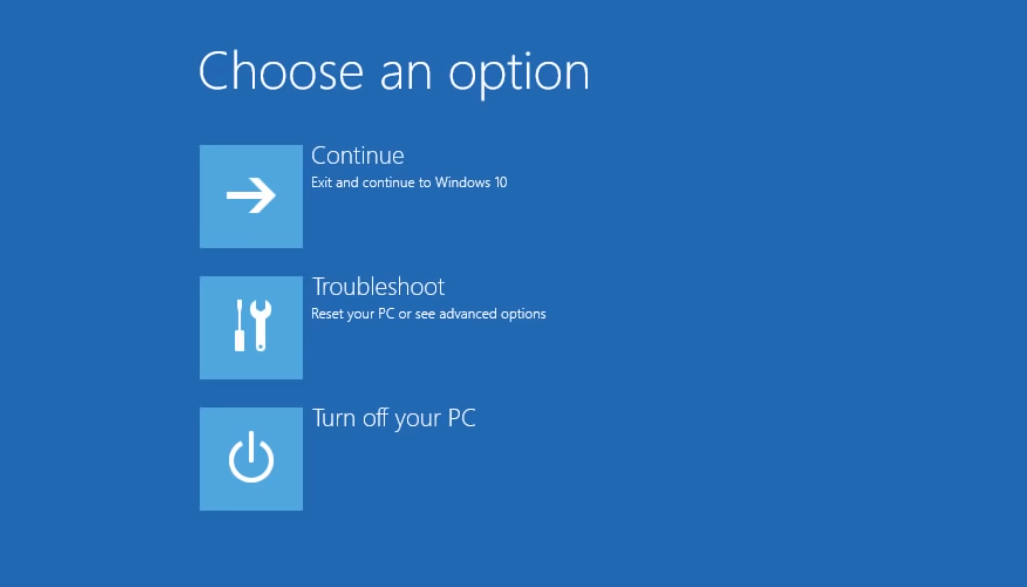
- انقر خيارات متقدمة.
- انقر إعدادات البدء.
- انقر إعادة تشغيل.
- بمجرد إعادة تشغيله ، سترى قائمة من الخيارات. تحديد 5 أو F5 ل الوضع الآمن مع الشبكات.

يبدأ الوضع الآمن مع الاتصال بالشبكة Windows في الوضع الآمن ، بما في ذلك برامج تشغيل الشبكة والخدمات التي تحتاجها للوصول إلى الإنترنت أو أجهزة الكمبيوتر الأخرى الموجودة على نفس الشبكة.
بمجرد أن تكون في الوضع الآمن ، حاول إجراء تمهيد نظيف.
3. قم بإجراء تمهيد نظيف واخرج من الوضع الآمن
3.1 أداء التمهيد النظيف
- اذهب إلى مربع البحث واكتب مسكونفيغ ، واختر أعدادات النظام
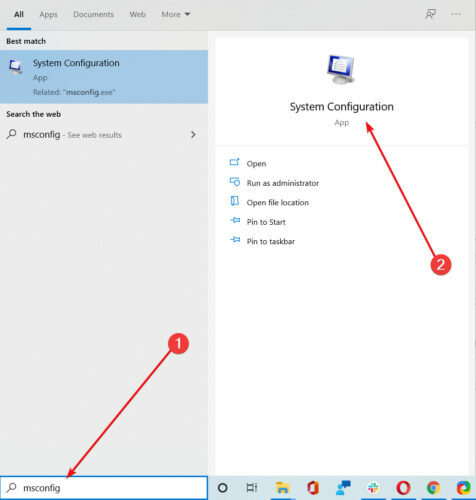
- أعثر على خدمات التبويب.
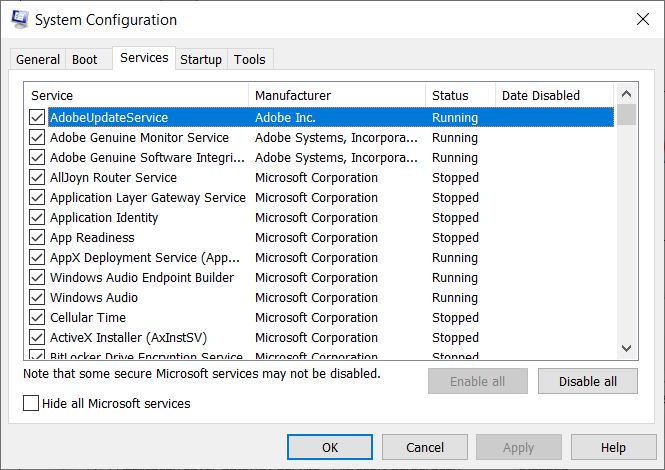
- يختار اخفي كل خدمات مايكروسوفت صندوق.
- انقر أوقف عمل الكل.
- اذهب إلى أبدءالتبويب.
- انقر افتح مدير المهام.

- يغلق مدير المهام ثم اضغط اك.
- أعد تشغيل جهاز الكمبيوتر الخاص بك.
سيكون لديك بيئة تمهيد نظيفة بعد اتباع كل هذه الخطوات بعناية ، وبعد ذلك يمكنك محاولة التحقق مما إذا كانت المشكلة قد اختفت.
3.2 الخروج من الوضع الآمن مع الاتصال بالشبكة
- انقر بزر الماوس الأيمن فوق ملف بداية زر.
- يختار يركض، يكتب مسكونفيغ ، و اضغط يدخل.

- اذهب إلى حذاء طويل التبويب.
- قم بإلغاء تحديد أو إلغاء تحديد ملف التمهيد الآمن مربع الخيار.

- قم بإعادة تشغيل جهاز الحاسوب الخاص بك.
سيؤدي هذا الإجراء إلى إكمال العملية وفي المرة التالية التي تعيد فيها تشغيل الكمبيوتر ، لن يتم التمهيد في الوضع الآمن بعد الآن.
4. قم بتشغيل Microsoft Safety Scanner
- قم بتنزيل الأداة من صفحة Microsoft الرسمية.
- افتحه وحدد نوع الفحص الذي تريد تشغيله.
- ابدأ الفحص وراجع نتائج الفحص على الشاشة ، والتي تسرد جميع البرامج الضارة التي تم تحديدها على جهاز الكمبيوتر الخاص بك
عندما يصيب فيروس جهاز الكمبيوتر الخاص بك ، فإنه يجعل يتباطأ أداء الجهاز بشكل كبير.
يعني إجراء فحص للفيروسات أنه قد يتم تنظيف أي ملفات مصابة بحذف الملف بالكامل ، مما يعني أنك قد تتعرض لفقدان البيانات.
Microsoft Safety Scanner هي أداة مصممة لتحديد موقع البرامج الضارة وإزالتها من أجهزة الكمبيوتر التي تعمل بنظام Windows. يتم المسح فقط عند تشغيله يدويًا ، ثم يمكنك استخدامه بعد 10 أيام من تنزيله.
هذا يعني أنك بحاجة إلى تنزيل أحدث إصدار من الأداة قبل إجراء كل فحص على جهاز الكمبيوتر الخاص بك.
ومع ذلك ، فإن أداة Microsoft Safety Scanner لا تحل محل برنامج مكافحة البرامج الضارة. يساعد في إزالة البرامج الضارة من جهاز الكمبيوتر الذي يعمل بنظام Windows 10.
لإزالة أداة Microsoft Safety Scanner ، ما عليك سوى حذف ملف msert.exe ملف من جهاز الكمبيوتر الخاص بك.
5. تحقق من وجود المشكلة في حساب مستخدم آخر أو قم بإنشاء حساب جديد
5.1 إنشاء حساب جديد
- انقر بداية.
- يختار إعدادات.
- ثم حدد حسابات.

- إختر الأسرة والأشخاص الآخرين.

- انقر أضف شخصًا آخر إلى هذا الكمبيوتر.

- املأ النموذج باسم المستخدم وكلمة المرور. سيتم إنشاء حساب المستخدم الجديد الخاص بك.
- انقر فوق تغيير نوع الحساب.
- انقر فوق سهم القائمة المنسدلة واختر مدير لتعيين الحساب على مستوى المسؤول.
- قم بإعادة تشغيل جهاز الحاسوب الخاص بك.
- قم بتسجيل الدخول إلى الحساب الجديد الذي قمت بإنشائه للتو.
إذا اختفت المشكلة ، فقد يعني ذلك أن ملف تعريف المستخدم الآخر تالف.
5.2 حاول إصلاح ملف تعريف المستخدم الفاسد
- على حسابك الجديد ، استخدمه لتقليل حسابك المعتاد.
- انقر تطبيق أو نعم.
- ارفع حسابك القديم إلى مستوى المسؤول الافتراضي.
- كرر عدة مرات لأن هذا سيساعد على إزالة أي تلف.
- اترك حسابك على شكل مدير.
تحقق مما إذا كنت لا تزال تحصل على اسم الملف يحتوي على فيروس وتم حذف الخطأ عند استخدام الحساب الذي تم إنشاؤه حديثًا.
إذا استمرت ، فيمكنك إما إصلاح حساب المستخدم القديم أو الترحيل إلى الحساب الجديد. إذا كان لديك حسابات مستخدمين مختلفة ، فقم بتسجيل الدخول إلى كل منها وتحقق من استمرار المشكلة أو اختفائها.
نظرًا لأن هذه المشكلة قد تكون ناجمة عن برنامج مكافحة الفيروسات الخاص بك ، فلن يضر أيضًا النظر في اختيارنا بما في ذلك أفضل برامج مكافحة الفيروسات مع صلاحية ترخيص غير محدودة.
هل احتوى على فيروس وتم حذفه لنظام التشغيل Windows 10 يعمل من أجلك؟ أخبرنا عن طريق ترك تعليق في القسم أدناه.


